- Discord ile Rainbow Six Siege oynayan oyuncular için birkaç sorun ortaya çıkabilir.
- Bu sorun giderme kılavuzu, oyuncuların Rainbow Six için çalışmadıklarında Discord'un yer paylaşımını ve sesli sohbetini nasıl düzeltebileceklerini anlatır.
- Discord için diğer sorun giderme kılavuzlarını özel sayfamızda bulabilirsiniz. anlaşmazlık sayfası.
- bizim Rainbow Six web sayfası bu oyun için daha fazla makale içerir, bu yüzden kontrol ettiğinizden emin olun.

Bu yazılım, sürücülerinizi çalışır durumda tutar, böylece sizi yaygın bilgisayar hatalarından ve donanım arızalarından korur. Tüm sürücülerinizi şimdi 3 kolay adımda kontrol edin:
- DriverFix'i indirin (doğrulanmış indirme dosyası).
- Tıklayın Taramayı Başlat tüm sorunlu sürücüleri bulmak için.
- Tıklayın Sürücüleri güncelle yeni sürümleri almak ve sistem arızalarını önlemek için.
- DriverFix tarafından indirildi 0 okuyucular bu ay
Bazı oyuncular Rainbow Six'i Discord yazılımıyla oynuyor. Bu oyuncular Rainbow Six'i Discord'un bindirme özelliği ile oynuyor.
Ancak, bazı kullanıcılar forumlarda Rainbow Six'te Discord yer paylaşımını açamayacaklarını söylediler.
Diğer oyuncular Discord'un sesli sohbetinin Rainbow Six için çalışmadığını söyledi.
Sonuç olarak, Rainbow Six Siege oynarken diğer oyunculardan Discord'un sesli sohbetini duyamazlar. Bu şekilde ikisini de düzeltebilirsin anlaşmazlık Rainbow Six'in sorunları.
Rainbow Six Siege'in çalışmaması için Discord yerleşimini nasıl düzeltebilirim?
1. Discord'u yönetici olarak çalıştırmayı seçin
- Discord'u açmak için genellikle tıkladığınız kısayola sağ tıklayın ve Özellikleri.
- Tıkla uyumluluk sekme.
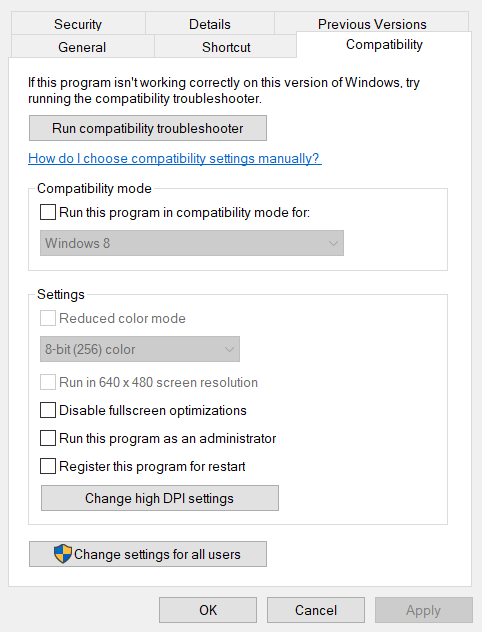
- seçin Programı yönetici olarak çalıştırın onay kutusu.
- Tıklayın Uygulamak Ayarı kaydetmek için
- basın TAMAM MI Discord Özellikleri penceresinden çıkmak için düğmesine basın.
2. Discord yer paylaşımının etkin olup olmadığını kontrol edin
- Tıkla Kullanıcı ayarları Discord penceresindeki düğmesine basın.
- Seç Kaplama doğrudan aşağıda gösterilen seçenekleri açmak için
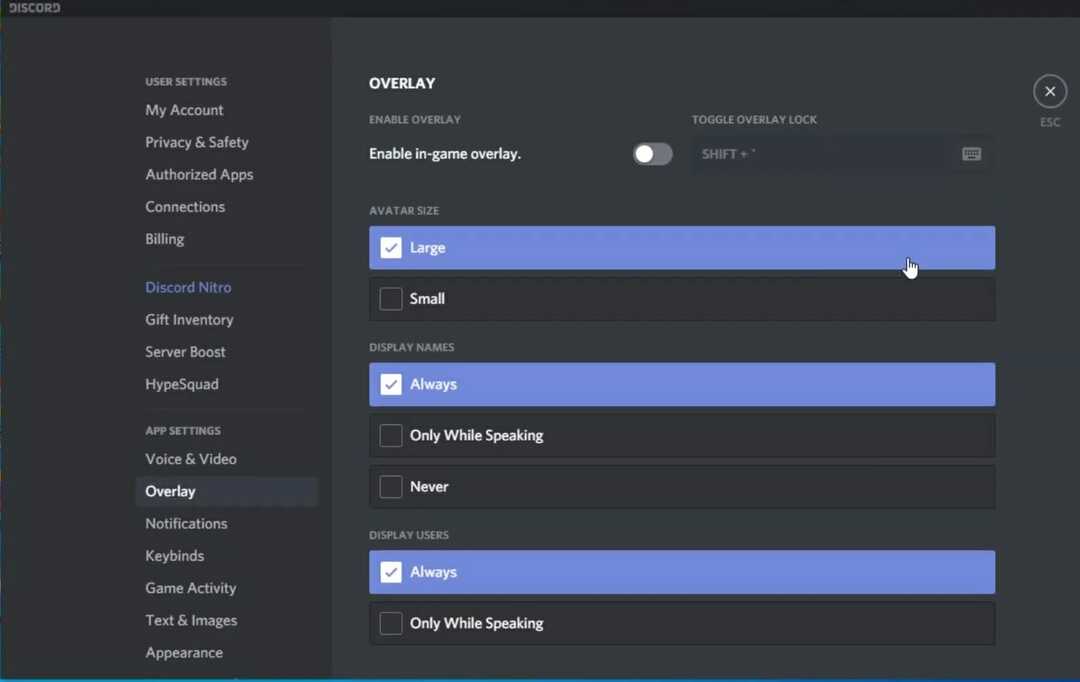
- Aç/Kapat Oyun içi yer paylaşımını etkinleştir kapalıysa ayar açıktır.
3. Oyun Etkinliği ayarlarını kontrol edin
- basın Kullanıcı ayarları Discord'daki düğme.
- Tıklayın Oyun Etkinliği doğrudan aşağıdaki anlık görüntüdeki seçenekleri açmak için.
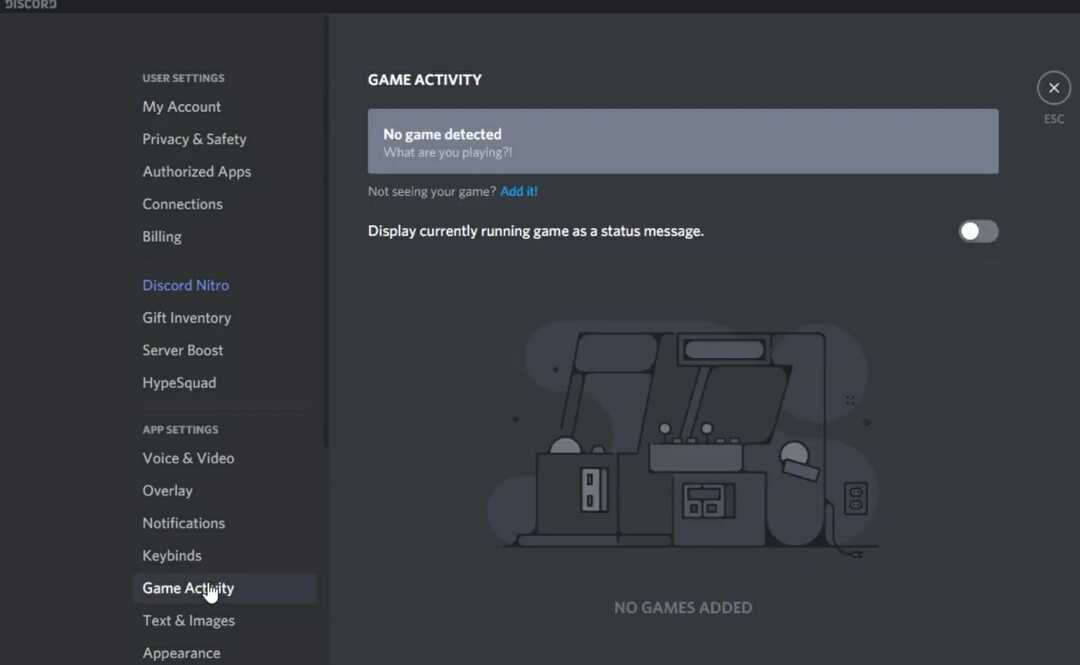
- Aç/Kapat Şu anda çalışan ekran oyun durum mesajı olarak seçeneği açık.
- Tıklayın ekle Bir açılır menüyü açmak için
- Seç Gökkuşağı Altı Kuşatmasıtıklayın ve Oyun ekle buton.
4. Discord'un Geliştirici Modu ve Donanım Hızlandırma ayarlarını açın
- Discord'a tıklayın Kullanıcı ayarları seçeneklerini açmak için düğmesine basın.
- seçin Görünüm doğrudan aşağıda gösterilen sekme.
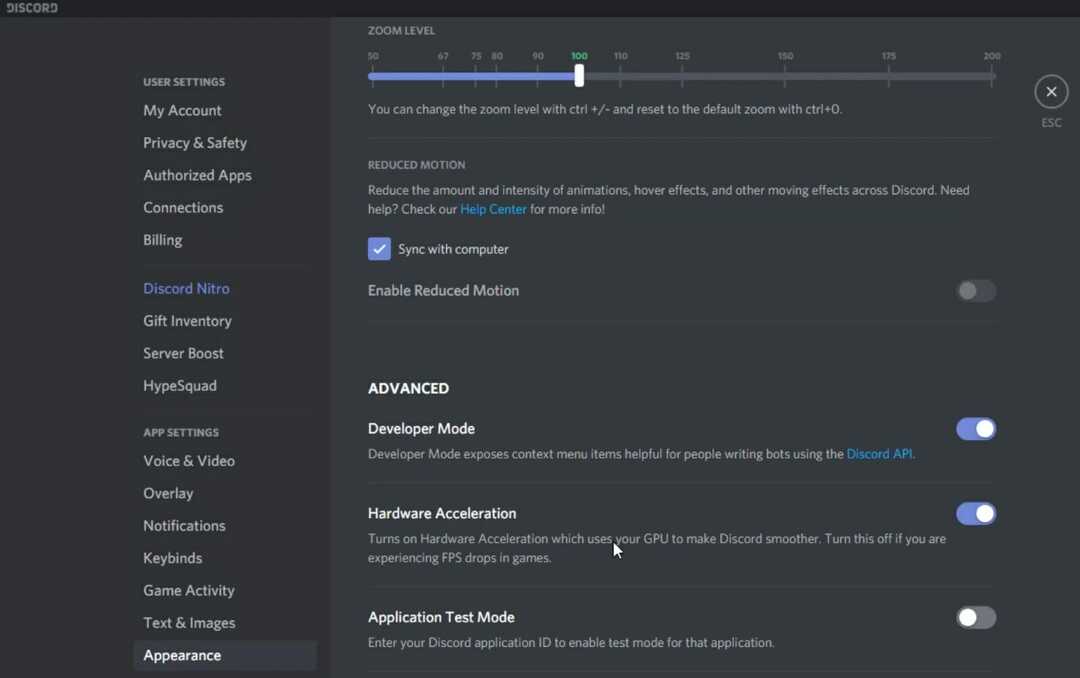
- aç Geliştirici modu seçenek.
- Sonra geçiş yap Donanım ivmesi ayarlanıyor.
Rainbow Six Siege için Discord sesli sohbetinin çalışmamasını nasıl düzeltebilirim?
1. 1 Kare Vsync seçin
- Discord sesli sohbetinin oyun için çalışmamasını düzeltmek için Rainbow Six Siege'i başlatın.
- Ardından Rainbow Six'in başlık ekranının sağ üst köşesindeki ayarlar düğmesini tıklayın.
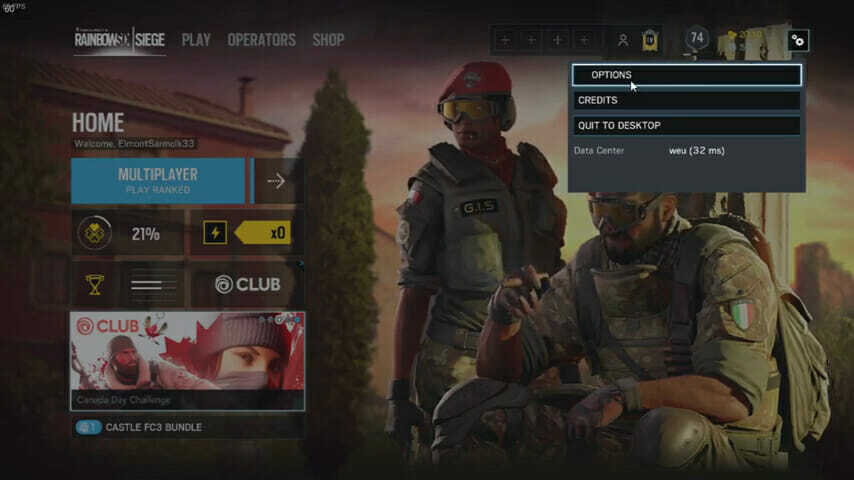
- Seç Seçenekler ayarları açmak için
- seçin Görüntüle sekme.
- Ardından VSync doğrudan aşağıda gösterilen ayar.
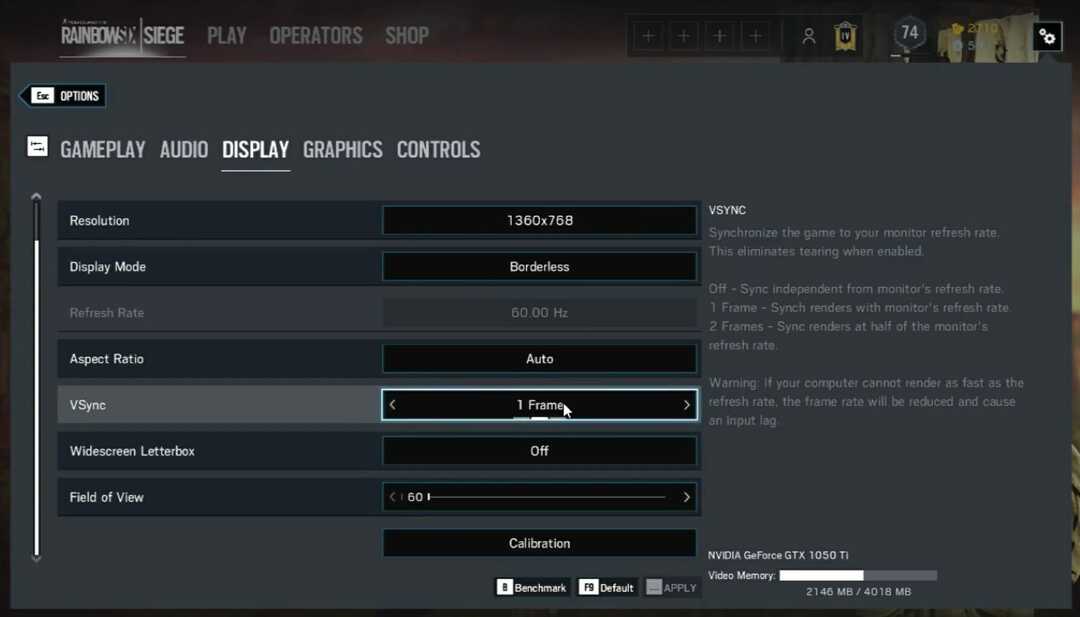
- Seç 1 Çerçeve için VSync ayar.
- Tıkla Uygulamak buton.
2. Discord görev önceliğini yüksek olarak ayarlayın
- Discord çalışırken, görev çubuğunuza sağ tıklayın ve Görev Yöneticisi.
- seçin Ayrıntılar sekme Görev Yöneticisi.
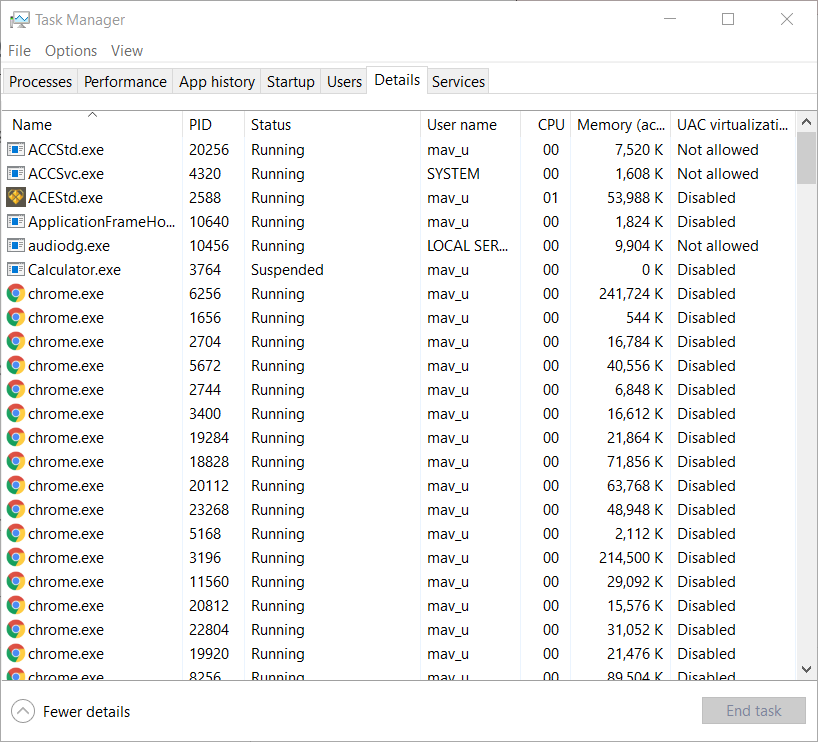
- En fazla belleği (RAM) kullanan Discord.exe işlemini sağ tıklayın.
- Seç Önceliği ayarla Açılan bağlam menüsünde.
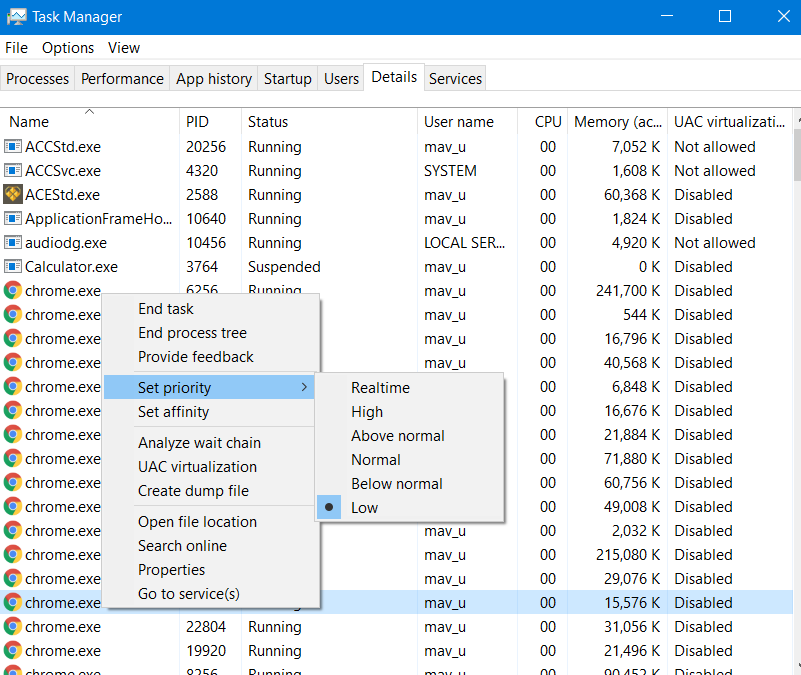
- Ardından Yüksek seçeneği Önceliği ayarla alt menü.
- seçin Önceliği değiştir Açılan onay istemi penceresindeki seçeneği.
3. Rainbox Six için kare hızını sınırlayın
- Açık Dosya Gezgini Windows ve E klavye tuşlarına aynı anda basarak.
- Rainbow Six Siege oyun klasörünüzü açın.
- Doğrudan aşağıda gösterilene benzer bir dize koduyla klasörü açmak için seçin.
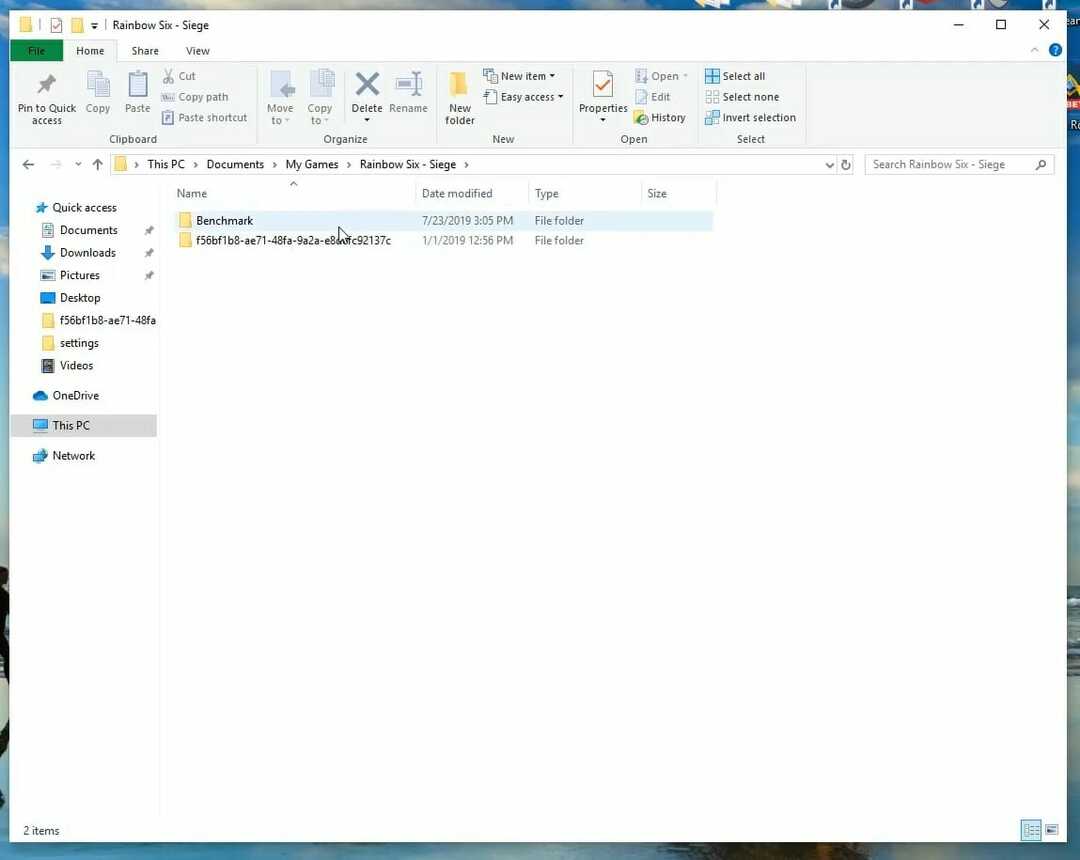
- Not Defteri'nde açmak için GameSettings yapılandırma dosyasına tıklayın.
- Yapılandırma dosyasındaki Ekran bölümüne gidin.
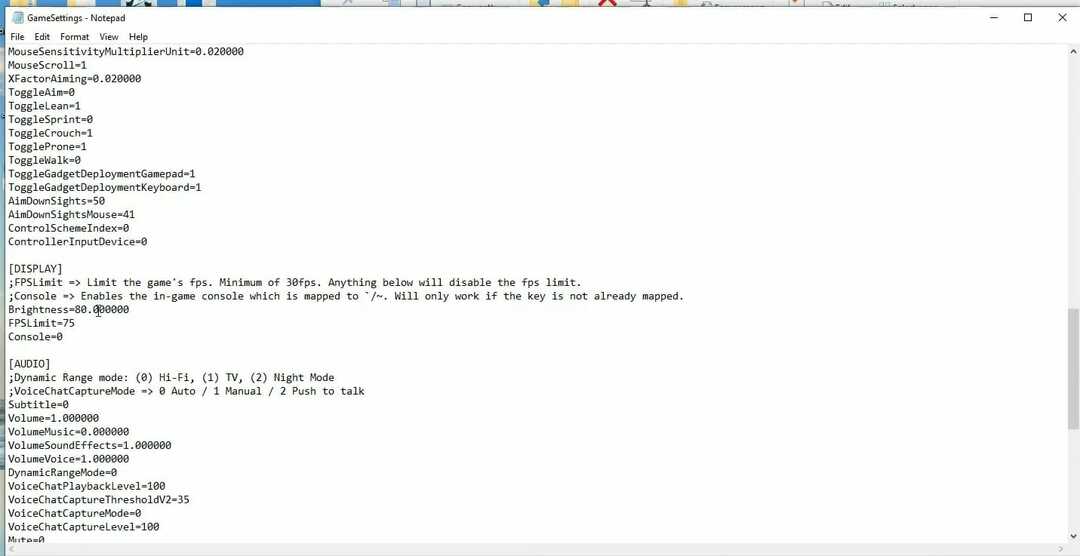
- Şu anda bundan daha yüksekse, FPLimit değerini 75'e düşürün.
- Tıklayın Dosya seçmek için Kayıt etmek seçenek.
- Ardından Not Defteri'ni kapatın.
- GameSettings dosyasına sağ tıklayın ve Özellikleri.
- seçin Salt okunur özellikler seçenek.
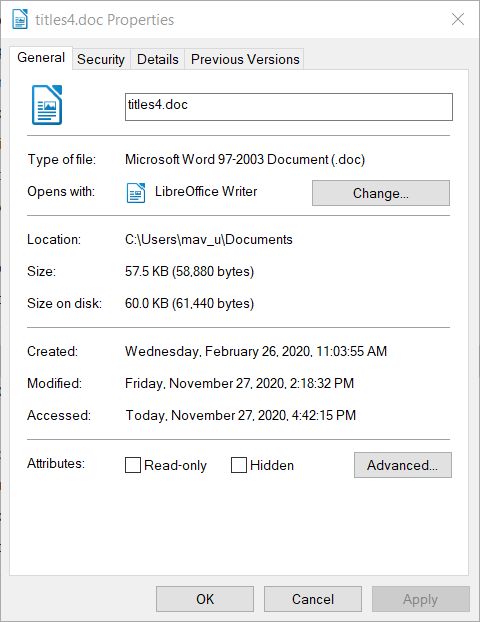
- Tıkla Uygulamak düğmesini seçin ve TAMAM MI çıkış seçeneği.
Bunlar, oyuncuların Rainbow Six Siege için Discord yer paylaşımı ve sesli sohbet sorunlarını çözebileceğini onayladığı kararlardan bazıları.
Bu nedenle, bu potansiyel çözünürlükleri göremediğinizde denemeye değer. Anlaşmazlık yer paylaşımı veya Rainbow Six Siege oynarken oyun içi sesli sohbeti duyun.
![Discord tarayıcının sesini açamıyor [Tam Düzeltme]](/f/c417de2082ee133174dab8338fbcd848.jpg?width=300&height=460)
![DÜZELTME: Discord Windows 10'da açılmıyor [KOLAY KILAVUZ]](/f/216f6037a89cb96925b5990633b761ed.jpg?width=300&height=460)
![Discord'da bas konuş özelliğini etkinleştirme/devre dışı bırakma [Tam Kılavuz]](/f/22b49b183b35410b40e133fcf3d7b198.jpg?width=300&height=460)